Mit den Optionen auf der Trimble-Seite My Products (Meine Produkte) können Sie verwalten, welche Geräte für Ihr SketchUp-Konto autorisiert sein sollen.
Hinweis: Sie können Ihre eigenen Aktivierungen nur dann deautorisieren, wenn Sie über Inhaber- oder Admin-Zugriff verfügen.
Gehen Sie wie folgt vor, um die Aktivierungen auf "My Products" (Meine Produkte) zu verwalten:
- Öffnen die Seite My Products (Meine Produkte) oder navigieren Sie zu Trimble.com und melden Sie sich mit Ihrer Trimble-ID an.
- Auf Trimble.com klicken Sie auf das Profilsymbol in der oberen rechten Ecke.
Wählen Sie My Products (Meine Produkte) aus.
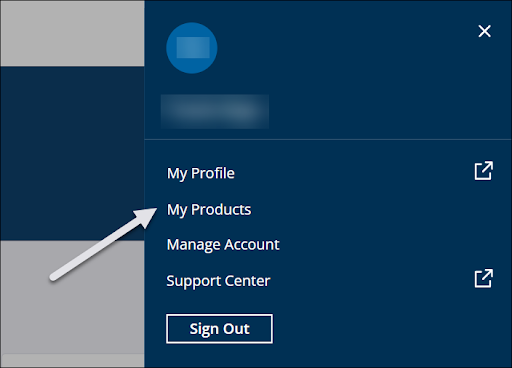
- Wenn Sie sich bereits in der Admin-Konsole befinden, klicken Sie links auf My Products (Meine Produkte).
- Auf der Seite My Products (Meine Produkte) können Sie die Suchfunktion nutzen oder die Kacheln durchsuchen, um das gewünschte SketchUp-Produkt zu finden.
Klicken Sie auf dieser Kachel auf Reset Authorized Devices (Autorisierte Geräte zurücksetzen). Diese Option wird nur angezeigt, wenn Sie die maximale Anzahl an Aktivierungen für Ihr Konto erreicht haben.

- Klicken Sie im angezeigten Dialogfeld auf Reset Authorized Devices (Autorisierte Geräte zurücksetzen), um sich von allen SketchUp-Instanzen auf Ihren Geräten abzumelden. Wenn Sie auf Cancel (Abbrechen) klicken, kehren Sie zur Seite My Products (Meine Produkte) zurück, ohne dass eine Aktion ausgeführt wird.
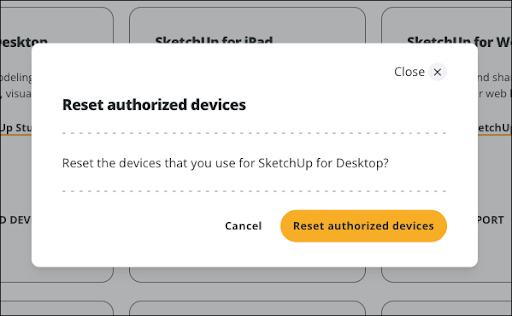
- Klicken Sie auf Ihr Profilsymbol oben rechts und wählen Sie Sign Out (Abmelden).
- Falls SketchUp vor der Deaktivierung auf einem Gerät geöffnet war, wechseln Sie zu diesem Gerät und gehen Sie dort wie folgt vor:
- Abmelden
- SketchUp schließen
- SketchUp wieder starten
- Mit Ihrer Trimble-ID wieder anmelden
Warnung: Solange Sie sich noch nicht von SketchUp abgemeldet, das Programm geschlossen und neu gestartet haben, erhalten Sie möglicherweise weiterhin die Meldung, dass Sie Ihre Aktivierungen verwalten sollen.